当下很多用户都会使用蓝牙耳机连接电脑听歌,如果win10电脑连上蓝牙耳机卡顿怎么办呢,可以打开计算机管理选项,找到网络适配器,接着打开Broadcom网络适配器选项,启动高级选项中的Bluetooth选择即可,这样我们就能轻松解决win10蓝牙耳机卡顿的问题呀。
win10蓝牙耳机卡顿解决方法
1、按下键盘上的【win】+【X】,然后选择【计算机管理】
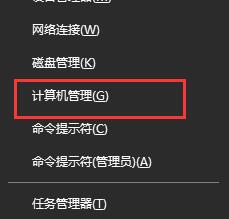
2、在【设备管理器】中找到【网络适配器】并展开
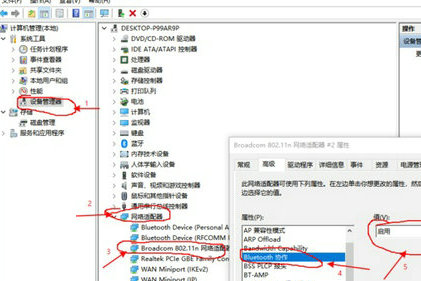
3、在子选项中找到这个【Broadcom网络适配器选项】,双击打开

4、在【高级】里面找到【Bluetooth】,然后将其选择为【启用】
相关阅读
热门教程
最新教程